Compound path og Group, og motstykka deira Release Compound Path og Ungroup, er to hyppig brukte kommandoar i Silhouette Studio så fort du skal begynne å redigere eller lage noko sjølv. Convert to Path lagar saman med desse to ein viktig trio.
Det er ikkje alltid så lett å sjå skilnaden på desse sidan dei ofte gir tilsynelatande samme resultat, avhengig av kva man jobbar med sjølvsagt, og sidan det ofte ikkje inneber nokon skilnad når du skal kutte. Men med det same du skal bruke Silhouette Studio til å lage noko for utskrift på printer som t.d. eit print and cut* prosjekt, eller du skal fargelegge eit design i fleire fargar, til dømes for å kunne sjå for deg om resultatet av kuttelinjene du har laga blir som du har tenkt, kan det vere kjekt å vite litt meir om kva skilnadane er.
*Print and cut: Design laga i Silhouette Studio kan skrivast ut til printer med registreringsmerker som di kuttemaskin kan lese av. Ved å bruke slike registreringsmerker «ser» kuttemaskina kor designet ligg på matta og du kan presist kutte ut motiv du har printa.
Eg skal prøve å illustrere skilnaden mellom «Group», «Convert to Path» og «Make Compound Path» med nokre bilder frå programmet. Eg har her på arbeidflata mi henta inn eit bilde. Eg har traca dette og skrive ordet Prinsessa! under dei to bildene av prinsessa mi 
Desse tre er alle objekt i programmet sjølv om dei er ulike. Det raude er eit vektorbilde – ein linjetegning ut frå bildet til høgre. Det andre er eit rastebilde i jpg-format, eit heilt vanleg bilde. Teksten er – tekst.
Sidan eg har stilt dei så fint opp tenkte eg å gruppere dei for at dei skal holde på avstanden seg imellom og på størrelsesforholda seg imellom. Eg velger alle tre ved å klikke på dei etter tur medan eg held nede shift (evt kan eg dra klikke i overkant i eine hjørna, holde museknappen nede og dra diagonalt over det heile slik at det blir danna ein firkant rundt det heile. Du kan òg bruke knapp nummer tre nede til venstre – den vil velge alt du har framme). Group fins på ein menyknapp nede i venstre hjørne, under høgreklikk og i Filmenyen under Objekt.

Å gruppere endrar ingen av objekta. Dei blir låst i forhold til kvarandre, men objekta er fortsatt vektor, raster og tekst.
Om vi i staden hadde brukt Convert to Path hadde objekta ikkje blitt låste til kvarandre som med Group. To av dei hadde òg blitt vesentleg endra. Vektorbildet ville fortsatt vere vektor, men rasterbildete ville blitt forandra til ei ramme med bildefyll. Eg har dratt litt i eine hjørneklossen for å illustrere. Teksten er blitt til ei linjetegning av eit ord og ikkje lengre redigerbar tekst.

Om eg i staden for å bruke Convert to Path haddde merkt alle og brukt «Make Compound Path» hadde eg fått fylgjande resultat:

Objekt i ein compound path er eitt og same objekt uavhengig av om dei heng saman eller ikkje. Alle objekta er på same sti – path. Dei er låst i forhold til kvarandre og dei har alle fått samme eigenskap (raud fyllfarge). Om du bryter stien kan du t.d. sette dei raude endepunkta sammen med andre endepunkter på same sti sjølv om dei ikkje nødvendigvis er i same bilde.
Gruppering av objekter endrar ingen ting i forhold til kva lag (Layer) objekta ligg på. Når man tegnar i Silhouette Studio tegnar man i eit nytt lag for kvart nye objekt man tegnar, dvs at det første havnar underst, nummer to oppå der osv. Dette er greitt å vite når man t.d. skal drive med Modify Tools som Subtract og Subtract All og når man skal fargelegge. Om man fargelegger eit heilt ark og legger det på toppen blir heile motivet fargelagt/borte fordi det er noko som ligg over det, men man kan enkelt sende objekt framover og bakover i forhold til dei andre og få fram dei fargane man ynskjer på rette plassane.
Her har eg tegna ein katt som sit og kikar på stjernene og ei flaggermus.

Eg ynskjer å ha ein måne der i tillegg og tegnar den på. Vi ser at den havnar framfor flaggermusa, altså som øverste lag.
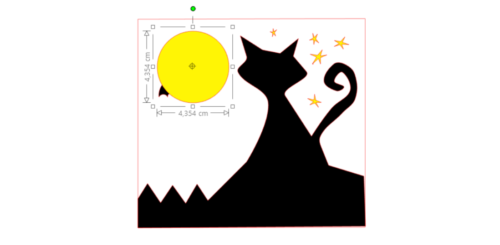
Medan månen framleis er valgt går eg på objektmenyen og velger Object + Arrange + Send To Back. Vi merker bakgrunnen (ramma) og fyller denne med ein nattfarge. 
Vi kan sjå at nokre av stjernene har havna bak bakgrunnen og sender difor bakgrunnen bakerst med samme kommando som vi brukte på månen. Kommandoen finst òg i høgreklikk-menyen.

Håpar dette gjorde deg litt klokare når det gjeld Compound Path/Path og Group. Det er alltid kjekt med ein kommentar, så legg gjerne igjen eit lite livsteikn om du har lest og hatt nytte av det eg skriver.
:)

Tusen takk, denne var helt topp:)
Så bra. Det er så kjekt å få litt tilbakemeldingar på nytten av bloggpostane :D
Hei! Jeg snubla hit fordi jeg har tatt fram symaskina igjen. Her var det annet nå, men det var uansett artig å «høre stemmen din». Hilsen TI-Thinker